如何在Win7系统中打开chm文件
来源:系统家园
时间:2024-01-17 15:21:50 501浏览 收藏
一分耕耘,一分收获!既然打开了这篇文章《如何在Win7系统中打开chm文件》,就坚持看下去吧!文中内容包含等等知识点...希望你能在阅读本文后,能真真实实学到知识或者帮你解决心中的疑惑,也欢迎大佬或者新人朋友们多留言评论,多给建议!谢谢!
chm格式是一种强大的电子书文件格式,它拥有很多强大的功能,明显比其他的电子书格式优异的性能让它受到很多人的青睐,可是有的用户却不知道怎么打开chm文件,下面就是chm文件的打开方法教学。
win7系统怎么打开chm文件:
1、右键点击我们需要打开CHM格式文件,选择打开方式。
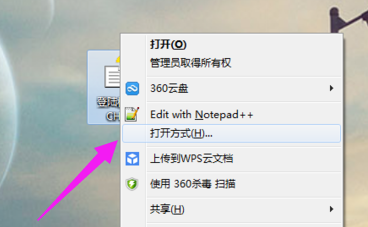
2、在打开方式窗口点击右下角的浏览按钮。
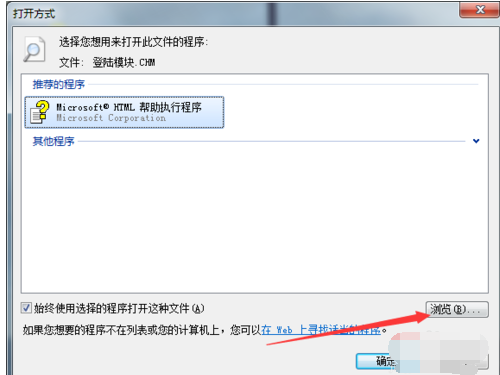
3、在浏览中,打开c盘,选择windows文件夹。
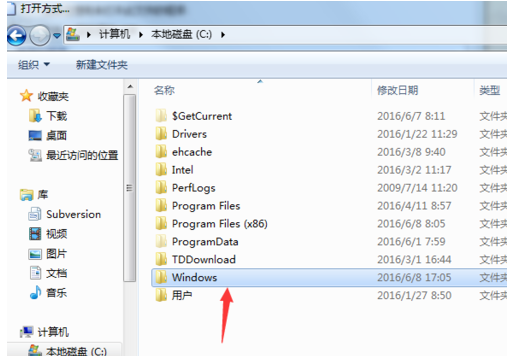
4、在windows文件夹中点击打开hh.exe文件.
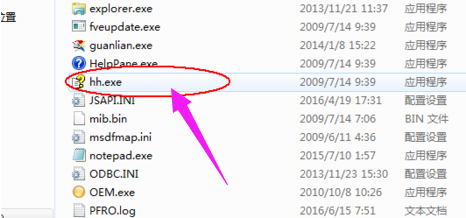
5、在新弹出窗口中勾选始终使用选择的程序打开这种文件。然后点击确定。
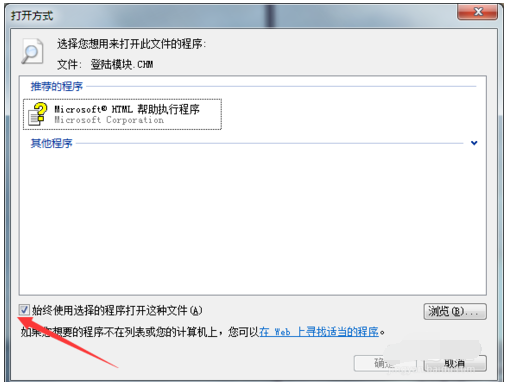
6、这时chm文件就打开了、
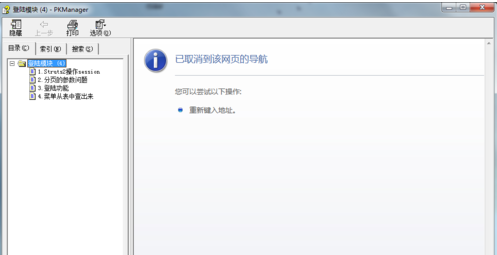
以上就是本文的全部内容了,是否有顺利帮助你解决问题?若是能给你带来学习上的帮助,请大家多多支持golang学习网!更多关于文章的相关知识,也可关注golang学习网公众号。
声明:本文转载于:系统家园 如有侵犯,请联系study_golang@163.com删除
相关阅读
更多>
-
501 收藏
-
501 收藏
-
501 收藏
-
501 收藏
-
501 收藏
最新阅读
更多>
-
263 收藏
-
339 收藏
-
300 收藏
-
177 收藏
-
405 收藏
-
305 收藏
-
209 收藏
-
264 收藏
-
406 收藏
-
422 收藏
-
465 收藏
-
247 收藏
课程推荐
更多>
-

- 前端进阶之JavaScript设计模式
- 设计模式是开发人员在软件开发过程中面临一般问题时的解决方案,代表了最佳的实践。本课程的主打内容包括JS常见设计模式以及具体应用场景,打造一站式知识长龙服务,适合有JS基础的同学学习。
- 立即学习 543次学习
-

- GO语言核心编程课程
- 本课程采用真实案例,全面具体可落地,从理论到实践,一步一步将GO核心编程技术、编程思想、底层实现融会贯通,使学习者贴近时代脉搏,做IT互联网时代的弄潮儿。
- 立即学习 516次学习
-

- 简单聊聊mysql8与网络通信
- 如有问题加微信:Le-studyg;在课程中,我们将首先介绍MySQL8的新特性,包括性能优化、安全增强、新数据类型等,帮助学生快速熟悉MySQL8的最新功能。接着,我们将深入解析MySQL的网络通信机制,包括协议、连接管理、数据传输等,让
- 立即学习 500次学习
-

- JavaScript正则表达式基础与实战
- 在任何一门编程语言中,正则表达式,都是一项重要的知识,它提供了高效的字符串匹配与捕获机制,可以极大的简化程序设计。
- 立即学习 487次学习
-

- 从零制作响应式网站—Grid布局
- 本系列教程将展示从零制作一个假想的网络科技公司官网,分为导航,轮播,关于我们,成功案例,服务流程,团队介绍,数据部分,公司动态,底部信息等内容区块。网站整体采用CSSGrid布局,支持响应式,有流畅过渡和展现动画。
- 立即学习 485次学习
